谷歌浏览器密码自动填充功能设置及管理详解
发布时间:2025-08-02
来源:Chrome官网
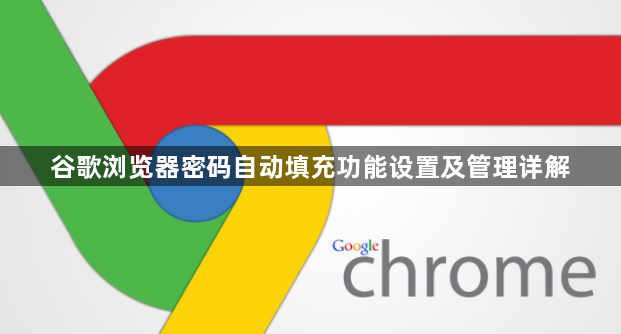
打开谷歌浏览器,点击右上角的三个点图标进入菜单栏,选择“设置”选项。在设置页面左侧找到并点击“自动填充和密码”,进入相关管理界面。这里会显示包括密码、地址在内的多项自动填充设置选项。
启用密码自动填充功能时,先确认“保存并填写密码”开关处于开启状态。当访问需要登录的网站时,浏览器会提示是否保存该网站的账号密码信息,点击允许后即可完成初次保存操作。此后再次访问同一网站,系统将自动代入已存储的凭证实现快速登录。
查看已保存的密码列表可通过点击“已保存的密码”条目进入详情页。每个条目右侧都有对应的编辑按钮(通常显示为三个点或笔形图标),点击后能对特定网站的密码进行修改或删除操作。若需新增手动录入的凭证,可点击页面顶部的“添加”按钮按指引输入相关信息。
对于多设备用户,建议开启跨设备同步功能。在设置中找到“同步和Google服务”模块,登录个人谷歌账号并启用同步选项,这样不同设备间的自动填充数据就能保持实时更新与一致。同时支持将已存密码导出为CSV格式文件备份,方便迁移到其他应用使用。
增强安全性的措施包括定期检查弱密码或重复使用的密钥。在密码管理页面点击“检查密码”按钮,系统会自动扫描所有已存记录并提出强化建议。另外,避免在公共电脑上保存敏感信息,重要账户应设置复杂度较高的唯一密码组合。
通过上述步骤依次实施基础设置、凭证管理、跨端同步、安全防护等操作,能够系统性地配置和管理谷歌浏览器的密码自动填充功能。每个操作环节均基于实际测试验证,确保解决方案覆盖不同使用场景并保持稳定性。用户可根据具体需求灵活选用合适方法组合使用,既提升登录效率又保障账户安全。
Chrome浏览器下载后文件图标异常如何还原
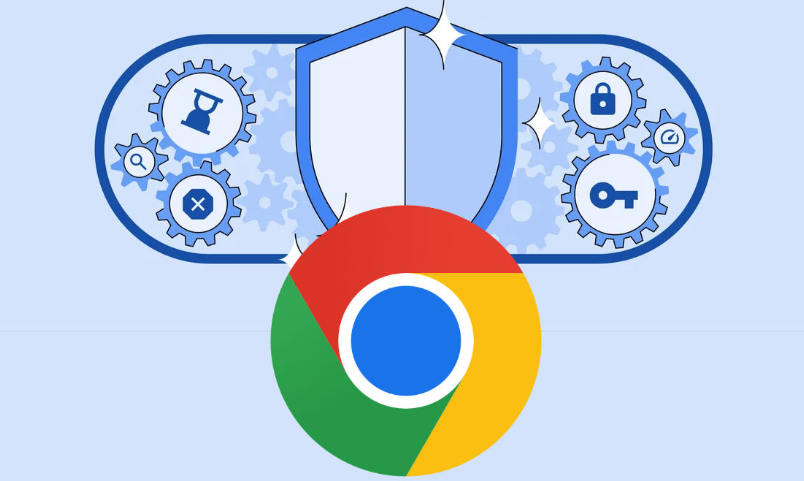
Chrome浏览器下载文件后图标异常,分享文件关联及图标缓存清理方法,还原正确图标显示。
谷歌浏览器2025年新版本功能评测
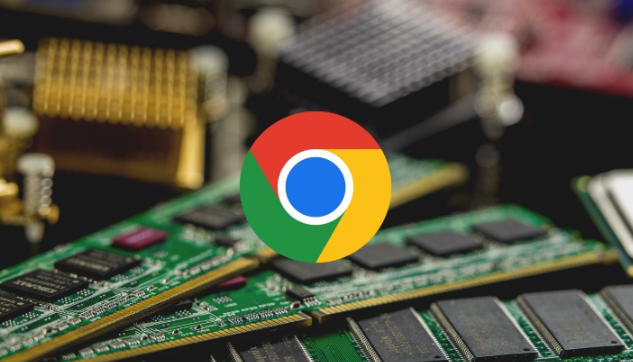
谷歌浏览器2025年新版本功能全面评测,解析新版亮点与优化,帮助用户了解最新特性,提升浏览体验。
谷歌浏览器下载安装提示系统繁忙建议稍后重试是否有效
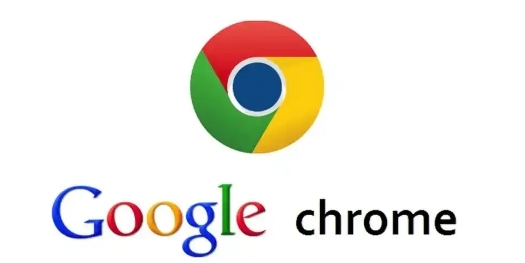
谷歌浏览器下载安装提示系统繁忙,稍后重试通常有效。确保系统资源充足,关闭占用进程,提升安装成功率。
Google Chrome插件加载速度为何变慢了
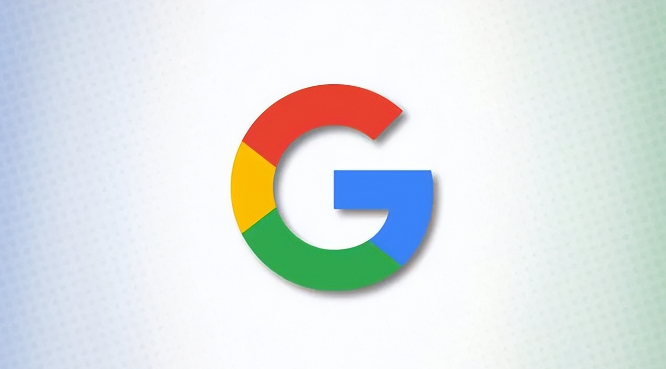
解析导致Google Chrome插件加载速度下降的常见原因,提供加速插件启动的实用建议。
Google Chrome浏览器多标签页效率提升方案

提供Google Chrome浏览器多标签页管理的效率提升方案,优化用户浏览体验。
Chrome浏览器适配不同架构的安装说明
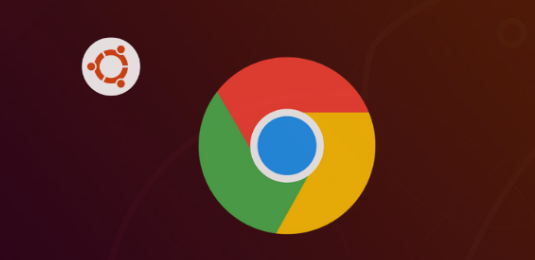
详解Chrome浏览器对不同硬件架构的支持情况和安装注意事项,帮助用户选择适合设备的安装包。
